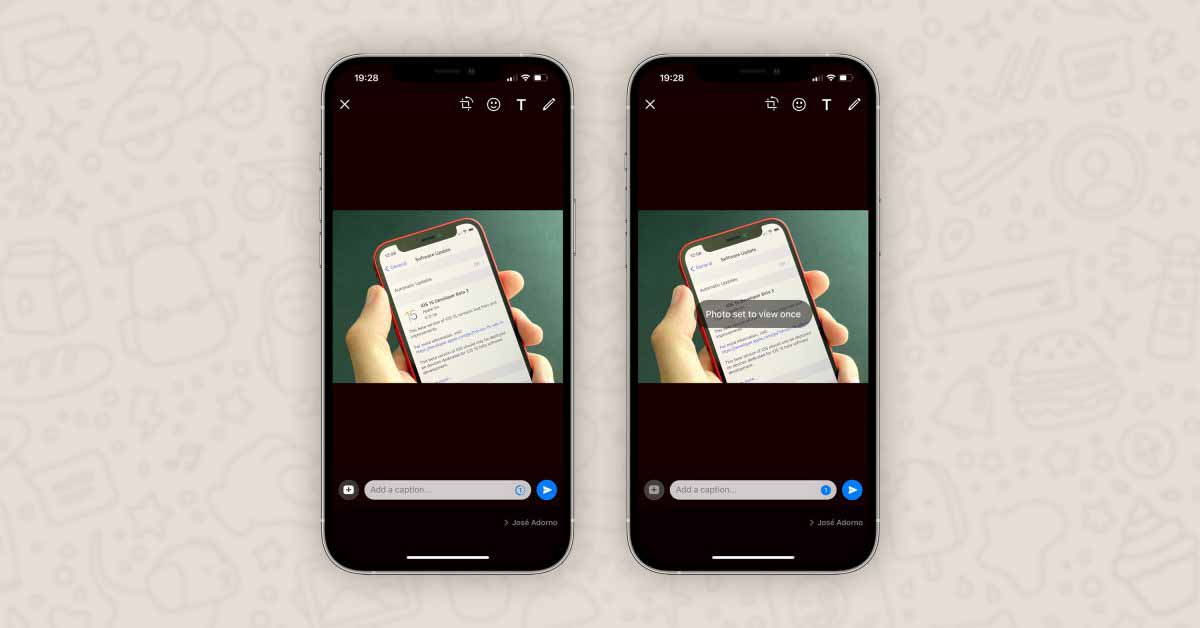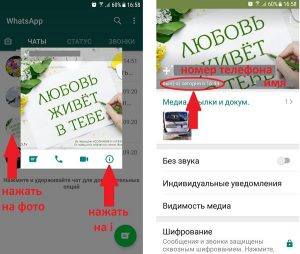как узнать дату и время снимка который был прислан через whatsapp
11 неизвестных, но нужных фишек WhatsApp
Они пригодятся для комфортного общения.
Мессенджер с многомиллионной аудиторией хранит немало секретов и неочевидных функций, которые иногда так нужны. Давайте разберемся, что еще скрывает приложение WhatsApp.
Сохраняем избранные фото
По умолчанию WhatsApp сохраняет все фотографии в Галерею iPhone, которые приходят во время переписки. И если ваш собеседник любит обмениваться новыми снимками, есть риск, что память устройства очень скоро окажется заполненной. Чтобы это не случилось, отключите автосохранение фотографий.
Как отключить: Откройте Настройки – Чаты и отключите ползунок напротив пункта Медиа.
Отправка текущей геопозиции
Нередко возникает ситуация, когда нужно поделиться своим точным местоположением с товарищем, который безуспешно пытается найти точный адрес, а навигатор не спасает. В WhatsApp предусмотрено и это.
Как отправить свою локацию: В режиме диалоге нажмите на пиктограмму стрелки, выберите пункт Мое местоположение и тапните по пункту Отправить текущую позицию. Ваш собеседник получит схему карты с точными координатами.
Статус сообщения и точная история доставки
В мессенджере WhatsApp предусмотрено оповещение Об отправке, О доставке и О прочтении сообщения. Одна «птичка» – сообщение отправлено, вторая – доставлено, две птички синего цвета – сообщения прочитано.
Чтобы увидеть точное время доставки и прочтения достаточно коснуться конкретного сообщения и потянуть его справа налево. Откроется подробная история статусов.
Отключение оповещения о прочтении
Если вы не хотите, чтобы собеседник видел, что вы прочли сообщения, но не отвечаете на него, нужно отключить оповещение о прочтении.
Сделать это просто: откройте Настройки – Учетная запись – Конфиденциальность и отключите ползунок напротив пункта Отчеты о прочтении.
Отключение последнего времени входа
В WhatsApp можно отключить и еще один важный пункт – отображение точного времени входа в приложение. Каждый раз, когда вы запускаете WhatsApp, обновляется статус «был(-а) вчера в 00:00». При желании, это можно отключить.
Как отключить: Откройте Настройки – Учетная запись – Был (-а) и выберите Никто. При этом видеть, кто и когда заходил в мессенджер среди ваших контактов вы по-прежнему сможете.
Как отключить оповещения от пользователя
Бывает ситуация, когда угомонить эмоционального товарища непросто. Он шлет сообщения одно за одним, а отвечать у вас попросту нет возможности. Вибрация или звук уведомлений, раздающийся каждые 10–20 секунд способны довести до нервного срыва. Выход – отключить.
Как отключить: Откройте окно диалога с пользователем и тапните по его имени. Выберите пункт Не беспокоить и выберите время, в течение которого вы не будете получать уведомления: 8 часов, 1 неделя или год.
Сколько памяти съел WhatsApp
Постоянный обмен сообщениями, фотографиями и медийным контентом превращает WhatsApp в настоящего прожору, главным лакомством которого становится память вашего смартфона.
Где узнать состояние памяти: Откройте Настройки – Учетная запись – Хранилище и тапните по вкладке Объем. В строек Общий объем отобразится общий размер занимаемого приложением пространства.
Как удалить сообщения
В режиме диалога можно избавиться от сообщений, которые стали ветхой историей и просто занимают свободное пространство.
Как сделать: Откройте диалог и, тапнув по любому сообщению, удерживайте палец до появления контекстного меню. Выберите Удалить и пометьте те сообщения, с которыми готовы попрощаться. После выбора нажмите на пиктограмму корзины. Радикальный способ очистки – Удалить все.
Как удалить все диалоги
Активные пользователи WhatsApp знают, что десятки диалогов из удобного инструмента общения рано или поздно превращаются в настоящую проблему. Есть возможность удалить все диалоги разом.
Как сделать: Откройте вкладку Чаты. В верхнем левом углу выберите Изменить и тапните по пункту Удалить все. Потребуется указать ваш номер телефона для подтверждения.
WhatsApp на компьютере
Разработчики мессенджера категорически отказываются выпускать полноценное автономное приложение WhatsApp для настольных ПК. В качестве альтернативы предлагается веб-версия клиента, которая работает по адресу web.whatsapp.com.
Как включить: Откройте страницу web.whatsapp.com с компьютера. Увидев QR-код, откройте WhatsApp на смартфон и передите в Настройки – WhatsApp Web – Сканировать QR-код. Наведите камеру смартфона на QR-код, отображаемый на экране компьютера или ноутбука. Вход будет выполнен немедленно.
Форматирование сообщений
Неочевидная возможность, но вы можете использовать несколько стиле форматирования при отправке сообщений. Курсив, жирный и зачеркнутый
Как сделать: Слово, которое хотите выделите курсивом, выделите двух сторон символом «_». Для выделения жирным, также заключите слово в «*». Для зачеркивания используйте символ «
Что можно узнать из метаданных фотографии
Метаданные фото – это информация, полезная в обычном случае, но опасная для тех, кто хочет обеспечить себе максимальную анонимность. Так называемые EXIF данные имеются у каждой фотографии, вне зависимости от того, с какого устройства она была сделана. И они могут рассказать не только о параметрах фотоаппарата/смартфона, с которого была сделана фотография, но и многое другое. Дату создания, геолокацию, информацию о собственнике кадра и не только может узнать любой, потратив на это всего несколько минут.
Сегодня мы объясним вам, как посмотреть EXIF данные фотографии и как удалить их в том случае, если вы хотите обеспечить себе приватность.
Как найти информацию по фотографии
Существует множество способов считать информацию по фотографии, вне зависимости от того, кто её владелец и где вы её нашли. Среди этих способов наибольшей популярностью пользуются варианты с браузером, онлайн сервисами и средствами Windows. Мы детально расскажем о каждом из них.
При помощи браузера
Поиск информации по фотографии при помощи браузера, пожалуй, самый простой и доступный способ. Чтобы узнать нужные данные по фото, вы можете использовать:
Узнаём EXIF в онлайн-сервисе
Мы предлагаем ознакомиться с сервисом, который позволяет быстро узнать EXIF фото, не требуя установки дополнительных расширений. Достаточно лишь загрузить фотографию на сервис или указать прямую ссылку на неё, а всё остальное он сделает сам.
Используем средства Windows для определения метаданных фото
Простейший способ для тех, кто не хочет искать продвинутые способы в интернете. Если у вас нет под рукой других инструментов, то просто кликните правой кнопкой мыши по фотографии, выберите «Properties» (свойства) и найдите в открывшемся окне вкладку «Details» (детали). В этой вкладке вы узнаете параметры фотографии, её геолокацию, дату и другие данные.
Как редактировать или удалить скрытые данные EXIF?
Если вы не хотите, чтобы о ваших фото, загруженных в сеть, третье лицо могло получить какую-либо информацию – измените или полностью удалите её. Оба способа требуют минимальных затрат времени, взамен гарантируя максимальную безопасность и анонимность вашего фото в сети.
Удаляем все или некоторые данные фото
Самый простой способ удалить скрытые данные в фотографии – использовать системные инструменты Windows. Давайте пошагово рассмотрим как это сделать:
Откройте свойства фотографии, перейдите во вкладку «подробнее» и вы увидите внизу пункт «удаление свойств и личной информации».
Клик по нему отправит вас на вкладку, где вы сможете самостоятельно выбрать данные, которые нужно удалить.
Если вы не хотите потерять эти данные, можно создать копию фотографии с удаленными EXIF-данными, сохранив при этом оригинал. Для этого нужно выбрать пункт «создать копию, удалив все возможные свойства». Пункт «удалить все свойства для этого файла» безвозвратно удалит все EXIF-данные у оригинала.
Самостоятельно изменяем EXIF фотографии
Наименее требовательный к профессиональным навыкам способ – использовать онлайн сервисы. Хорошим примером такого сервиса является IMGonline, который позволяет быстро выбрать нужные данные и заменить их необходимыми вам параметрами.
Подводим итоги
Скрытые данные фото – это удобный способ узнать информацию не только для вас, но и для злоумышленников. Сегодня мы рассказали, что представляют из себя эти скрытые данные, как по ним обнаружить геолокацию, дату и другие параметры фото, и как можно обезопасить себя от подобных действий со стороны третьих лиц.
Все приведённые нами способы максимально просты и не требуют дополнительных знаний. Это значит, что вы, дорогие читатели, сможете воспользоваться ими без какого-либо опыта и многостраничных инструкций. В большинстве приведённых способов достаточно несколько раз кликнуть мышкой или скачать расширение для того, чтобы получить исчерпывающие данные.
Рассказывайте своим друзьям, делитесь ссылкой на статью в соц.сетях и мессенджерах. Обеспечьте безопасность и анонимность ваших данных в сети, начиная с самых элементарных вещей!
В WhatsApp появилась опция «Просмотреть один раз» для отправки фото и видео, которые исчезают
WhatsApp сегодня представила новую функцию в своих приложениях для iOS и Android, которая позволяет пользователям отправлять фотографии и видео, которые исчезают после открытия. «Просмотреть один раз», как следует из названия, удаляет контент сразу после того, как другой человек его увидел, аналогично тому, что делают Snapchat и даже Instagram.
Как описано в блоге компании, принадлежащей Facebook, пользователи иногда хотят делиться конфиденциальным контентом, который не должен фиксироваться постоянно. С помощью View Once они могут быть уверены, что носитель навсегда исчезнет после его открытия.
Вот почему сегодня мы выпускаем новые фото и видео View Once, которые исчезают из чата после того, как они были открыты, что дает пользователям еще больше контроля над своей конфиденциальностью. Например, вы можете отправить одноразовую фотографию новой одежды, которую вы примеряете в магазине, быструю реакцию на определенный момент времени или что-то конфиденциальное, например пароль Wi-Fi.
Чтобы включить однократный просмотр мультимедиа в WhatsApp, все, что вам нужно сделать, это нажать кнопку «1» перед отправкой фотографии или видео. Согласно WhatsApp, все медиафайлы, отправляемые с помощью View Once, зашифрованы сквозным шифрованием и не могут быть доступны никому другому.
Как узнать, кто просматривал Ваш профиль в WhatsApp
WhatsApp – одно из самых популярных приложений для чата в мире, которое в 2021 году будет насчитывать более 2 миллиардов пользователей по всему миру. Один из распространенных вопросов о приложении – можно ли узнать, кто просматривал ваш профиль.
Вы можете видеть, проверяет ли вас кто-нибудь или преследует вас в приложении? Можете ли вы контролировать, кто видит ваш статус, обновления или кто может с вами связываться? В этой статье я отвечу на эти и другие вопросы.
Контроль вашей конфиденциальности в WhatsApp
Как и в любой социальной сети, есть люди, с которыми вы не хотите общаться в сети. Насколько WhatsApp контролирует, кто может видеть вашу информацию?
Фактически, у вас есть большой контроль над этой информацией. WhatsApp позволяет вам контролировать, кто может видеть, когда вы в последний раз были в сети, кто может видеть вашу фотографию в профиле, кто может видеть вашу информацию «О себе», кто может видеть ваш статус, отправляете ли вы уведомления о прочтении по запросу и делитесь ли вы своим живая локация.
Могу ли я узнать, кто просматривал мой профиль в WhatsApp?
Если вам интересно, кто просматривает ваш профиль WhatsApp, вы не сможете увидеть эту информацию.
WhatsApp не ведет журналы тех, кто просматривал чей профиль. Посещения профиля не учитываются и не отображаются. Есть приложения (запрещенные в магазине приложений, которые вы должны загружать на свой телефон, что должно вам что-то сказать), которые заявляют, что могут предоставить эту информацию, но они не говорят правды.
Честно говоря, для этого нет приложений, потому что WhatsApp – это простое приложение. У вас может быть статус, но это не значит, что вы публикуете фотографии или пытаетесь получить лайки от внешнего мира.
К сожалению (или, к счастью, в зависимости от вашего мнения о конфиденциальности), просто невозможно узнать, просматривал ли кто-то ваш профиль или нет.
Как защитить вашу информацию
В зависимости от того, как запрограммированы ваши настройки, определяется, кто и какую информацию может видеть в вашем профиле WhatsApp. Вы можете разрешить свою аудиторию для всех, только для контактов или никому.
Изменить эти настройки очень просто.
Нажмите на Настройки
Нажмите на «Аккаунт».
Нажмите на «Конфиденциальность».
Внесите желаемые изменения в настройки конфиденциальности.
Могу ли я увидеть, кто преследует меня в WhatsApp?
И да и нет. Вы можете увидеть, кто вас преследует, только если они уже добавили вас. WhatsApp – простое приложение. Если кто-то хочет поговорить с вами, он может позвонить или отправить вам текстовое сообщение, если вы есть у них в контактах или если вы можете найти вас с помощью поиска.
Самое большее, что может сделать кто-либо, чтобы преследовать вас в WhatsApp, если не связаться с вами (в этот момент вы, очевидно, знаете, что он сталкер), – это проверить свой профиль на наличие изменений.
Но WhatsApp не является приложением для социальных сетей в отличие от Facebook; как правило, вы помещаете информацию о своем статусе в свой профиль, а затем забываете о ней. Помимо наблюдения за вашим статусом, у сталкера нет никакой информации, которую он мог бы собрать, и у вас нет возможности увидеть, что он обращает внимание.
Если вы действительно беспокоитесь о сталкере, то вы всегда можете попытаться выяснить, кто это может быть, сталкеры обычно вам известны, или вы можете просто не использовать свой статус для получения информации о том, что вы делаете в режиме реального времени.
Ни один сталкер не сможет использовать «Feeling Great Today!» чтобы узнать о вас что-нибудь кроме того, что вы в отличном настроении.
Блокировка в WhatsApp
Хотя WhatsApp не уведомляет вас, кто просматривает вашу информацию, они дают вам полный контроль над тем, кто может ее видеть. Если вас беспокоит, что кто-то просматривает ваш профиль WhatsApp, вы можете настроить параметры конфиденциальности, чтобы никто не мог видеть только вашу информацию или контакты.
WhatsApp может автоматически загружать все ваши контакты с вашего телефона. Если вы хотите проверить их на конфиденциальность, вы можете нажать на значок нового чата в нижнем левом углу экрана и прокрутить список.
Если вы хотите заблокировать один из них, вот как:
Нажмите на контакт, который хотите заблокировать
Нажмите на букву i с кружком вокруг нее.
Кликните “Заблокировать”.
Отсюда вы можете пожаловаться на контакт или заблокировать его. Как только это будет сделано, они больше не смогут просматривать ваш профиль WhatsApp.
Узнает ли кто-нибудь, если я проверю их последний визит в WhatsApp?
Нет, в настоящее время никто не может проверить, просматривали ли вы их последнее посещение в WhatsApp, и сейчас нет приложений, которые позволили бы вам это отслеживать. Это хорошая новость, если вы хотите проверить, кто также видел историю другого человека, но не полезен ни для чего другого.
Все, что вы можете видеть, – это кто это видел, а не сколько раз или различные функции в приложении. Эту информацию может увидеть только человек, разместивший фотографии в своей истории.
Если вы продолжаете проверять их историю, будьте осторожны, потому что, если у вас включены квитанции, они могут видеть, сколько раз вы ее просматривали.
Вы можете увидеть, когда кто-то просматривал вашу историю в WhatsApp?
Безусловно, если вы и другой человек включили свои квитанции. Whatsapp придерживается мантры «это честно». Если они видят, кто смотрел вашу историю, вы можете увидеть их.
С другой стороны, если вы хотите остаться конфиденциальным, не включайте эту опцию.
Перейдите в «Настройки конфиденциальности», перейдя на вкладку «Настройки».
Внизу страницы нажмите «Уведомления о прочтении».
После включения «Уведомления о прочтении» и вы, и другой человек, включивший квитанции, сможете видеть историю друг друга в WhatsApp.
Это может быть удобно, если вы беспокоитесь о преследователе, потому что, если у другого человека есть квитанции о прочтении, вы можете увидеть, как часто он просматривает вашу историю.
Как узнать, кто просматривал ваш статус
Если вы хотите узнать, кто просматривал ваш статус, вы можете это сделать. В отличие от вашего профиля, обновления статуса в WhatsApp предупреждают вас о том, кто может преследовать или просто проверять вашу учетную запись.
Чтобы проверить, кто просматривал ваш статус, выполните следующие действия.
Нажмите на свой статус и нажмите значок «Глаз» внизу.
Нажмите, чтобы узнать, кто просматривал ваш статус
Имейте в виду, что ваш статус длится всего 24 часа, после чего вы не сможете увидеть, кто просматривал опубликованный вами контент.
Как отследить активность друзей в WhatsApp: обзор
Отзывы пользователей
Как отследить активность друзей в WhatsApp: обзор
Сегодня мы узнаем, как в Ватсапе посмотреть кто онлайн, как незаметно отследить время посещения, читать чужую переписку, смотреть фото и прослушать голосовые. Лучшие способы отследить активность пользователя WhatsApp. Полный мониторинг от Reptilicus.
Всем известно, что отследить активность друзей в Ватсапе, чтобы увидеть сколько времени они были в онлайн, заходили ли к Вам в гости, интересовались ли Вашим аватаром – невозможно.
В WhatsApp отследить можно (если зайти в чат) только следующее:
Всё. Больше получить какую-либо информацию невозможно. Сама политика этого мессенджера запрещает следить друг за другом. Они считают, что это правильно, ведь люди должны спокойно общаться, а не следить кто куда заходил и кто когда где был. Это их полное право.
Именно поэтому были созданы программы, позволяющие следить за пользователями Ватсапа удаленно на расстоянии. Такие сторонние приложения нуждаются в обязательной установке. Но без них узнать что-то о пользователе нельзя.
Способ 1. Sotla — Online Status of users

Перед тем, как в Ватсапе посмотреть кто онлайн, нужно сделать следующие шаги:
Шаг 1. Установить приложение на свой телефон и запустить его.
Шаг 2. Предоставить все доступы, которые потребует программа (сохранение системных данных).
Шаг 3. В правом углу сверху нажать на знак «+». Выбрать WhatsApp.
Шаг 4. Ввести номер и никнейм (имя) своего друга, отследить активность в Ватсапе которого Вы хотите.
Всё. Теперь Вы сможете отследить активность пользователя whatsapp и видеть его онлайн статус. Также Вам будет видно время (мин/часов/дней назад) его последнего посещения.
По желанию установите галку на уведомлениях, и тогда Вы будете получать уведомления на свой телефон, когда этот пользователь зайдет в Ватсап. Вот так Вы сможете в Ватсапе посмотреть кто онлайн из Ваших друзей.
Внимание! Можно будет отследить посещение Ватсап бесплатно, если Вы внесете 1 пользователя. Если Вы хотите вести наблюдение за двумя и больше контактами, тогда работу приложения нужно будет оплатить.
Способ 2. Отследить активность друзей в Ватсапе, не заходя в чат
Если вы не хотите устанавливать никаких приложений, но очень хотите знать, как отследить посещение Ватсап нужного Вам человека, тогда можно сделать следующее:
Шаг 1. Открыть Ватсап на своем телефоне
Шаг 2. Во вкладке «Чаты» нажать на фотографию (аватарку) нужного Вам человека.
Шаг 3. В открывшемся окошке нажать на изображение – в кругу буква «i».
Шаг 4. Просмотреть его статус.
Теперь Вы знаете, как отследить время посещения Ватсап не заходя в сам чат и не читая сообщения. Зачем это нужно? Ну, например, Вы хотите отследить, когда человек был в онлайн, но не хотите показывать, что Вы сами были в Ватсапе. Тогда сообщения будут непрочитанными, но Вы сможете увидеть его онлайн статус.
Способ 3. Whatsagent — Online Tracker

Отправляет статистику, уведомления и делает анализ действий пользователя на ваш телефон в режиме реального времени. В статистике будут данные о заблокированных номерах, времени посещения Ватсапа и как долго был пользователь в сети.
Способ 4. Chatwatch – отслеживать активность в Ватсапе на IPhone

Способ 5. Reptilicus – программа перехвата WhatsApp на русском языке
Вы сможете в Ватсапе посмотреть не только кто сейчас в онлайн, но еще знать:
Это действительно всесторонний полный мониторинг активности WhatsApp. Для этого нужно:
Шаг 2. Установить на телефон по руководству в pdf (или посмотреть видео-инструкцию).
Шаг 3. Отдать телефон и отслеживать активность пользователя в Ватсапе на расстоянии.
Как Вы видите, нужно всего 1 раз установить приложение Reptilicus на телефон человека, перепиской которого Вы интересуетесь и дальше круглосуточно получать подробные данные и отслеживать посещение не только в Ватсапе, но и Telegram, Viber, Вконтакте, Одноклассниках, Instagram и еще более 10 самых известных социальных сетей и мессенджеров.
Все данные будут приходить в Ваш личный кабинет, логин и пароль к которому Вы сами и придумаете. Данные будут храниться ровно 1 месяц, а потом бесследно удалятся. Если Вы самостоятельно удалите данные из кабинета, их восстановить нельзя. Они удаляются безвозвратно.
Заключение

Остались вопросы? Пишите нашим онлайн-консультантам!